- Konvertera AVCHD till MP4
- Konvertera MP4 till WAV
- Konvertera MP4 till WebM
- Konvertera MPG till MP4
- Konvertera SWF till MP4
- Konvertera MP4 till OGG
- Konvertera VOB till MP4
- Konvertera M3U8 till MP4
- Konvertera MP4 till MPEG
- Bädda in undertexter i MP4
- MP4-delare
- Ta bort ljudet från MP4
- Konvertera 3GP-videor till MP4
- Redigera MP4-filer
- Konvertera AVI till MP4
- Konvertera MOD till MP4
- Konvertera MP4 till MKV
- Konvertera WMA till MP4
- Konvertera MP4 till WMV
Hur du redigerar dina MP4-filer på Windows 10 utan att förlora kvalitet
 Postat av Lisa Ou / 04 feb 2021 16:00
Postat av Lisa Ou / 04 feb 2021 16:00I dag kan du vara bekväm att spela in viktiga stunder med videor, till exempel MP4. Men det är en annan historia än redigera MP4-filer på Windows 10 eller macOS. Mycket av det bästa videoprogrammet är dyrt, till exempel Adobe Premiere Pro. Slösa inte bort dina pengar för att köpa MP4-redigeraren som inte passar alls. Den här artikeln berättar för dig 4 enkla sätt att redigera dina MP4-filer utan att skada videokvaliteten.
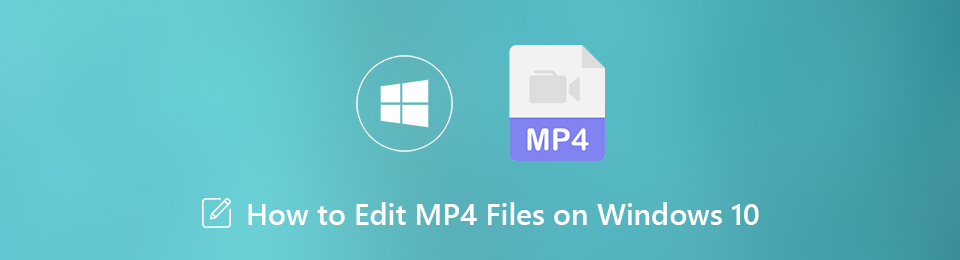

Guide Lista
1. Det bästa sättet att redigera MP4 på Windows 10
FoneLab Video Converter Ultimate är det mest kostnadseffektiva sättet att redigera MP4-filer på Windows 10. Oavsett om du är genomsnittliga människor eller tekniskt kunniga kan du hitta det du vill ha i den här videoredigeraren.
- Redigera MP4-filer snabbt, t.ex. rotera, beskära, trimma och mer.
- Skydda video- och ljudkvaliteten medan du redigerar MP4.
- Konvertera MP4-filer för att spela på datorer eller mobila enheter.
- Batch hantera flera MP4-filer samtidigt.
Video Converter Ultimate är den bästa programvara för video- och ljudkonvertering som kan konvertera MPG / MPEG till MP4 med snabb hastighet och hög bild / ljudkvalitet.
- Konvertera alla video / ljud som MPG, MP4, MOV, AVI, FLV, MP3, etc.
- Stöd 1080p / 720p HD- och 4K UHD-videokonvertering.
- Kraftfulla redigeringsfunktioner som Trim, beskär, rotera, effekter, förbättra, 3D och mer.
Hur man redigerar MP4-filer på Windows 10
steg 1Lägg till MP4 i den bästa MP4-redigeraren
Starta den bästa MP4-redigeraren när du har installerat den på din dator. Klicka sedan på Lägg till fil menyn överst för att öppna MP4-filerna du vill redigera.

steg 2Redigera MP4 helt enkelt
Efter lastning klickar du på Redigera för att öppna videoredigeringsfönstret. Sedan kan du hitta redigeringsverktygen på det övre bandet, inklusive Rotera, Beskär, Effekt, 3D, Förbättra och Vattenstämpel. För att redigera MP4-ljud, till exempel, gå till Effekt och du kan justera Volym under Audio Effect. När redigering av MP4 är klar klickar du på Ansök.
Tips: Om du vill klippa eller dela MP4-videor väljer du Trim i huvudgränssnittet.
steg 3Exportera redigeraren MP4-filer
Klicka på Inställningar knappen längst ner i huvudgränssnittet för att öppna profil~~POS=TRUNC dialog. Välj rätt format eller målenhet i rullgardinsmenyn Profil. Klicka sedan Spara som för att ställa in destinationsmappen. Anpassa andra alternativ och slå OK. Slutligen klickar du på Konvertera för att mata ut de redigerade MP4-filerna.
Anmärkningar: Om du letar efter en MP4-miniatyrredigerare kan Windows Media Player uppfylla dina behov.
Video Converter Ultimate är den bästa programvara för video- och ljudkonvertering som kan konvertera MPG / MPEG till MP4 med snabb hastighet och hög bild / ljudkvalitet.
- Konvertera alla video / ljud som MPG, MP4, MOV, AVI, FLV, MP3, etc.
- Stöd 1080p / 720p HD- och 4K UHD-videokonvertering.
- Kraftfulla redigeringsfunktioner som Trim, beskär, rotera, effekter, förbättra, 3D och mer.
2. Topp 2 gratis MP4-redigerare för Windows 10 och Mac
Topp 1: Den enklaste gratis MP4-redigeraren i Windows 10: Foton
Även om du har en begränsad budget kan du ändå redigera MP4-filer på datorer. Tyvärr är Windows Movie Maker inte längre tillgänglig för nedladdning från Microsoft. Den goda nyheten är att den förinstallerade Photos-applikationen på Windows integrerar en videoredigerare. Dessutom behöver du inte installera någonting på din dator.
steg 1Hitta MP4-filen du vill redigera och öppna den med Foton.
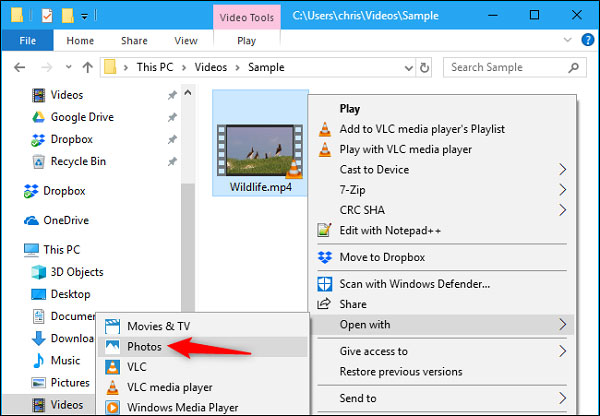
steg 2Klicka sedan på Redigera och skapa på verktygsfältet för att visa videoredigeringsverktygen, inklusive Trim, Lägg till slo-mo, Rita, Lägg till 3D-effekterOch mycket mer.
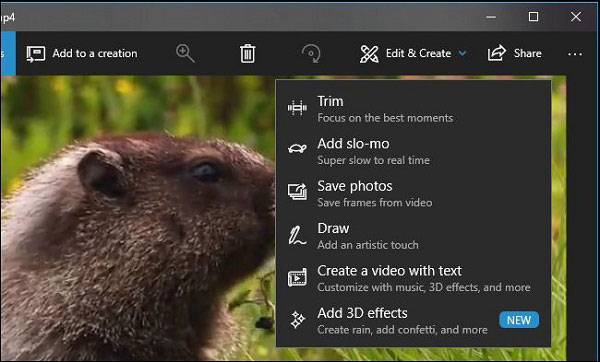
steg 3För att klippa MP4-filen väljer du Trim och återställ start- och slutpunkterna på tidslinjen. Klicka sedan Spara en kopia för att spara den redigerade MP4 utan omkodning.
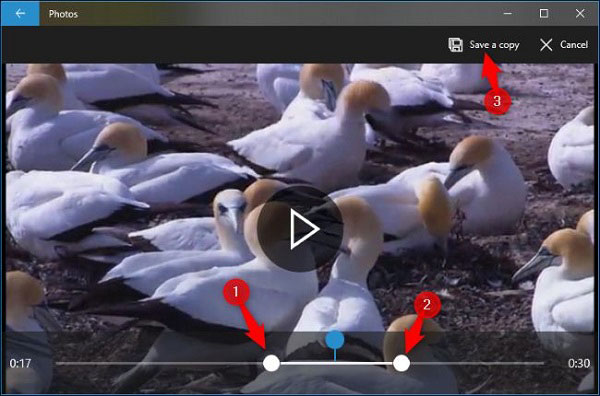
Anmärkningar: Den Lägg till slo-mo verktyg låter dig bromsa hastigheten. De Spara foton alternativet kan skapa en stillbild från en viss ram. Du kan rita på videon eller lägga till text, effekt med Rita, Skapa en video med text, eller Lägg till 3D-effekter verktyg.
Topp 2: den bästa gratis MP4-redigeraren för Mac: iMovie
iMovie är en oberoende MP4-filredigerare för Mac-maskiner. Det är inte bara gratis utan paketerar också alla grundläggande videoredigeringsverktyg. Kom ihåg att iMovie bara kan redigera MP4-filer som är kodade med MPEG-4 eller H.264.
steg 1Kör iMovie och tryck på cmd + N knapparna på tangentbordet för att skapa ett nytt projekt. Klicka sedan Importera för att lägga till MP4-filen.

steg 2Dra och släpp en MP4-fil till tidslinjen så kan du förhandsgranska den längst upp till höger. Ovanför förhandsgranskningspanelen kan du hitta videoredigeringsverktygen, som Beskär, Rotera, Effekt och mycket mer.
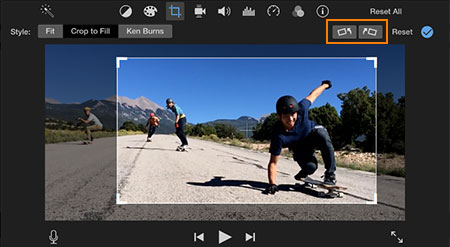
steg 3När redigering av MP4 är klar klickar du på Dela ikonen och välj Fil. Välj Hög från Kvalitet och ställ in andra alternativ. Klick Nästa för att spara den redigerade videon som MP4.
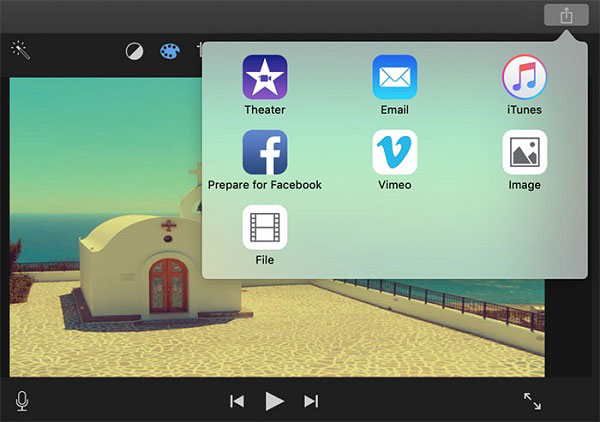
Anmärkningar: iMovie sparar den redigerade MP4-filen i MOV, om du väljer Bästa från Kvalitet.
Slutsats
Nu bör du behärska de tre bästa sätten att redigera MP3-filer på Windows 4 och Mac OS X. Microsoft har introducerat några videoredigeringsverktyg i en ny Photos-app på Windows 10. Så det är det enkla sättet att polera dina videofiler. iMovie är en enkel MP10-redigerare för Mac-användare. Om du behöver en mångsidig videoredigerare för dina MP4-filer, FoneLab Video Converter Ultimate är det bästa alternativet. Har du andra frågor? Skriv det nedanför det här inlägget så svarar vi på det.
